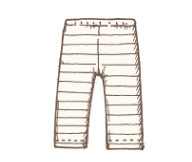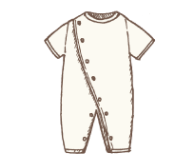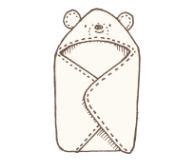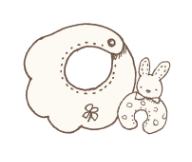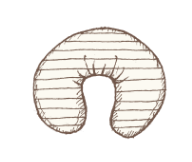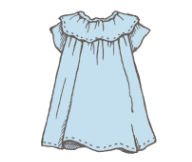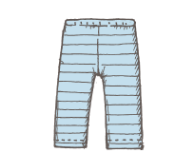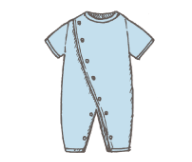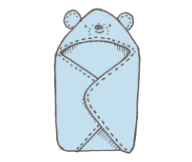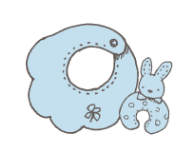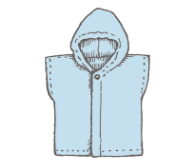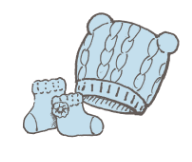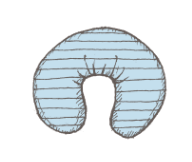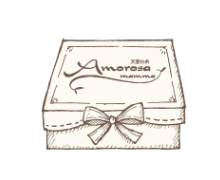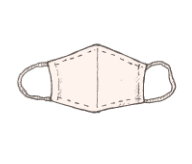ポイントの使い方

当サイトで獲得したポイントは、会員様ページにてクーポンに変換していただくことで次回以降のお買い物でご利用いただけます。
ポイントの利用方法
ポイントの利用方法(パソコンでのご利用方法)

登録済みのメールアドレス/パスワードを入力しログインをします。

マイページの中の「ポイント」タグより「ポイントの確認・交換」ボタンをクリック

アカウント情報が表示されますので、その中の「所持クーポンを確認」をタップします。

「ポイントを使用する」タブ内よりクーポンの交換を行います。ご希望のポイント数を入力の上、「コードをGET」を押してください。

クーポン発行前の確認画面に移ります。記載の内容でよろしければ「確認」ボタンをクリックします。

「確認」ボタンを押すとクーポンコードが発行されます。その後、「チェックアウトに適用する」ボタンを押すことで、現在のカート(次回のお買い物)に自動的にクーポンが適用されます。

「購入手続きへ進む」を押し、決済ページにすすみます。

決済ページにてクーポンが適用されていることを確認してください。
※クーポンをキャンセルしたい場合は右の「×」印をクリックしてください。
ポイントの利用方法(スマートフォンでのご利用方法)

登録済みのメールアドレス/パスワードを入力しログインをします。

マイページの中の「ポイント」タグより「ポイントの確認・交換」ボタンをクリック

アカウント情報が表示されますので、その中の「所持クーポンを確認」をタップします。

所持クーポン画面にて「クーポン発行はこちら」をタップします。

クーポンの交換を行います。ご希望のポイント数を入力の上、「コードをGET」を押してください。

「確認」ボタンを押すとクーポンコードが発行されます。

「チェックアウトに適用する」ボタンを押すことで、現在のカート(次回のお買い物)に自動的にクーポンが適用されます。

カート画面に戻り、「購入手続きへ進む」を押し、決済ページにすすみます。

決済ページにてクーポンが適用されていることを確認してください。
※クーポンをキャンセルしたい場合は右の「×」印をクリックしてください。
ポイントの確認方法
【パソコンご利用の方】
マイページのポイント画面内「所持クーポン」にて、現在所有しているクーポンを確認することができます。

【スマートフォンご利用の方】
マイページのポイント画面内「所持クーポン」にて、現在所有しているクーポンを確認することができます。